小白一键重装系统装win7系统的教程
- 分类:Win7 教程 回答于: 2022年04月10日 08:01:26
现在安装系统的方法有很多种,如硬盘安装,光盘安装,u盘安装等,不过在一些追求简便的用户来说往往一键操作才是最理想的方法,所以接下来我们来看看小白一键重装系统装win7系统的教程.更多重装教程,尽在小白一键重装系统官网
如何重装win7系统
1,我们在桌面上退出正在运行的杀毒软件,接着双击打开小白一键重装系统软件。
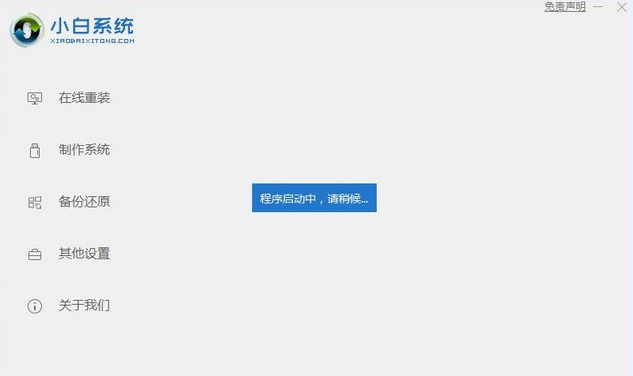
2,进入主页面后,点击左侧的在线重装按钮,然后选择win7 32位系统下载安装,然后我们只需耐心等待它提示你重启电脑则说明下载完成了。

3,接着重启电脑会进入到启动项的页面中,此时我们选择小白PE的安装系统界面的选项,选择小白PE按回车进入即可。
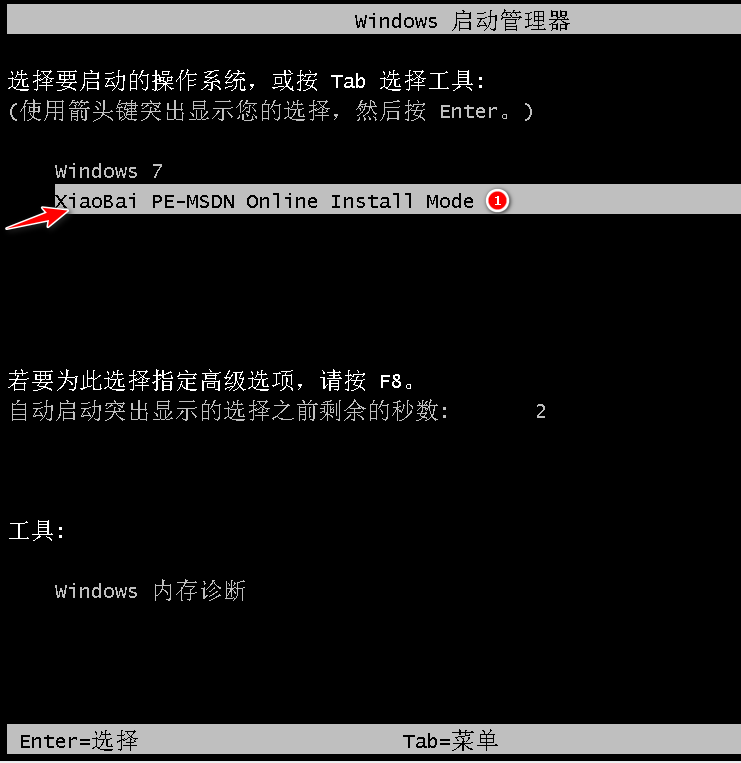
4,当然一般会自动弹出小白装机大师软件的下载系统,没有自动弹出可以自行打开小白装机大师的图标,选择系统安装。
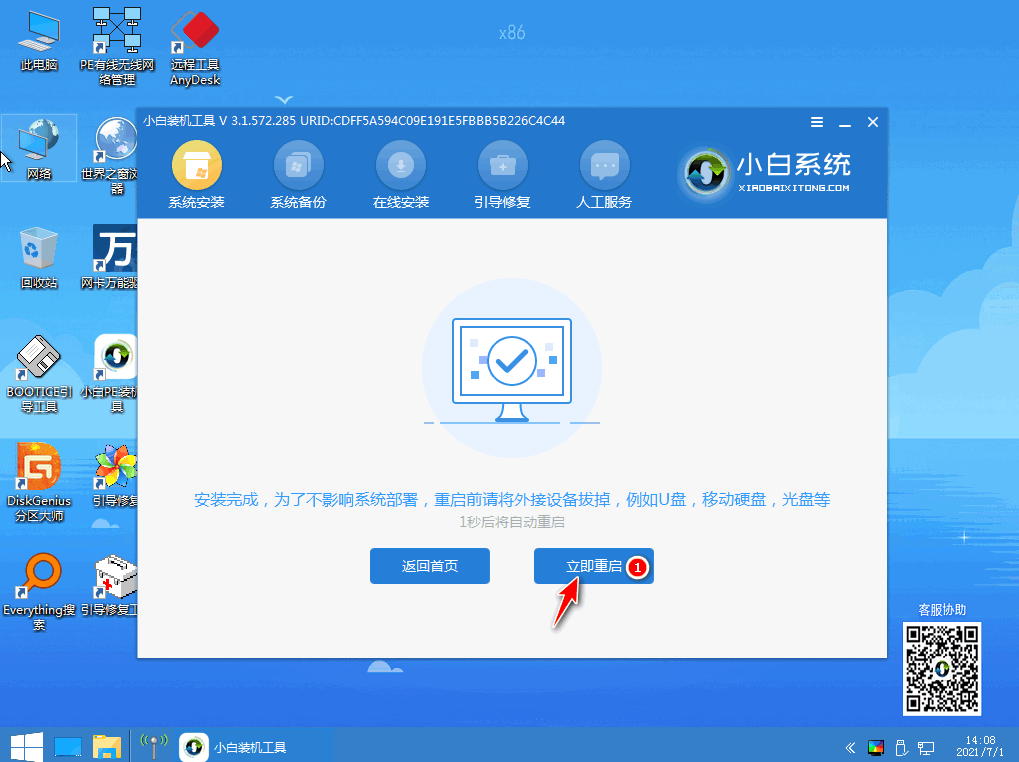
5,最后耐心等待下载完成,就会提示重启电脑。电脑将多次重启电脑操作,就进入win7 64位的界面中了。
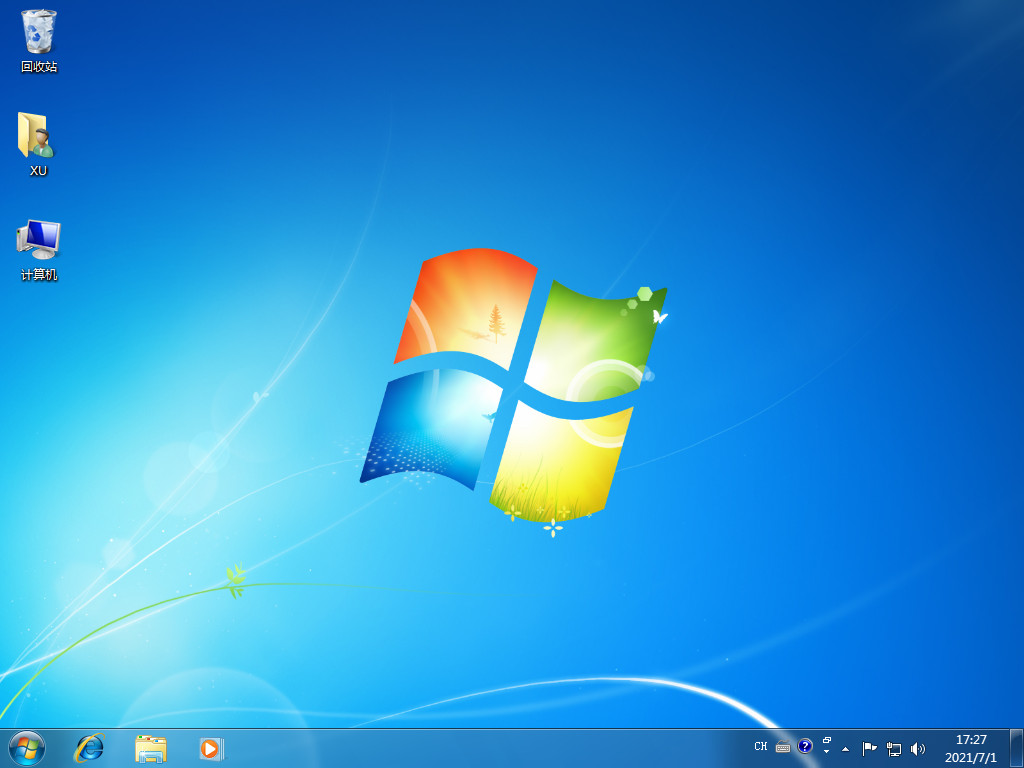
以上就是如何重装win7系统的内容,你学会了吗,赶快去试试吧。
 有用
26
有用
26


 小白系统
小白系统


 1000
1000 1000
1000 1000
1000 1000
1000 1000
1000 1000
1000 1000
1000 1000
1000 1000
1000 1000
1000猜您喜欢
- 分享win7升级win10教程2022/08/16
- Win7 32位游戏旗舰版怎么安装教程..2022/01/18
- 暴风win7激活工具怎么用2022/10/23
- 电脑怎么重装系统win7步骤2022/05/10
- 笔记本无线网卡驱动安装方法图解..2017/09/18
- 简述联想电脑怎么重装系统win7..2023/03/21
相关推荐
- win7升级win10安装失败的解决方法是什..2021/04/02
- 一键优化,小编教你手机怎么优化..2018/03/22
- 错误734,小编教你Win7宽带连接报错734..2018/06/12
- win7激活码分享2023/01/26
- 不用u盘重装系统win7如何操作..2022/12/12
- win7系统重装后无法正常启动解决措施..2022/11/22

















